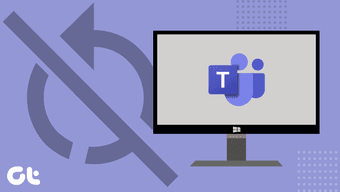Microsoft Teamsアプリは、チームの管理とコミュニケーションに最適です。それはZoom、Skypeなどのようなものの中にあります。その驚くべき機能にもかかわらず、Microsoft Teams Windowsアプリについて私が気に入らないことが1つあります。それは、Windowsを起動するたびに自動的に起動することです。それも嫌いで、Windows 10PCでMicrosoftTeamsが自動的に起動しないようにする方法についての回答を探しに来た場合は、正しいページにいます。

自動的に起動するアプリは、コンピューターの速度を大幅に低下させ、使用可能なPCリソースを不必要に使い果たす可能性があります。また、コンピューターの起動時間が遅くなり、ラップトップのバッテリーが早く消耗する可能性があります。必ずしも常に使用するわけではないMicrosoftTeamsのようなアプリの場合、デスクトップまたはラップトップの電源を入れるたびに自動的に起動しないようにする必要があります。以下のセクションでは、それを実現するための3つの方法を紹介します。
方法1:アプリ内
Microsoft Teamsの自動起動機能を無効にする最も簡単な方法の1つは、アプリ自体の内部です。方法は次のとおりです。
手順1:タスクバーのシステムトレイにあるMicrosoftTeamsアイコンを右クリックします。タスクバーにアイコンが表示されない場合は、ステータスバーの上向き矢印アイコンをクリックして表示します。

ステップ2:次に、コンテキストメニューから[設定]を選択します。

これにより、Microsoft Teamsアプリが起動し、アプリの[設定]ページに自動的にリダイレクトされます。
手順3: [アプリケーションの自動起動]オプションのチェックを外し、[設定]メニューを閉じます。

PCのタスクバーにMicrosoftTeamsアイコンが見つからない場合でも、心配する必要はありません。以下の手順に従ってください。
手順1: PCのホームページまたは[スタート]メニューからMicrosoftTeamsアプリを起動します。

ステップ2:アプリが起動したら、アプリの右上隅にあるプロフィールアイコンをタップします。

手順3: [設定]を選択します。

手順4: [設定]メニューの[全般]セクションで、[アプリケーションの自動起動]のチェックを外します。

これで、PCの電源を入れるたびにMicrosoftTeamsが自動起動することはなくなりました。
方法2:Windowsタスクマネージャーを使用する
上記の方法1を使用しないように指示した後も、Microsoft Teamsが自動的に起動し続けるというまれな例では、Windowsタスクマネージャーを使用してアプリの自動起動を無効にすることができます。
手順1: Windows + Xショートカットを使用してWindowsクイックアクセスメニューを起動し、[タスクマネージャー]を選択します。

上級者向けのヒント: Ctrl + Shift + Escキーボードショートカットを使用して、Windowsタスクマネージャーを直接起動することもできます。
ステップ2:タスクマネージャーで、[スタートアップ]タブをクリックします。

手順3: Microsoft Teamsを右クリックして、[無効にする]を選択します。または、Microsoft Teamsをクリックして、セクションの右下隅にある[無効にする]ボタンをタップします。

後でこのアクションを元に戻し、Microsoft Teamsを自動的に再起動する場合は、同じ手順に従って[有効にする]をタップします。

この方法を使用して、Windowsコンピューター上の他のアプリが自動的に起動しないようにすることもできます。Windowsタスクマネージャーを起動し、[スタートアップ]セクションにジャンプして、ほとんど使用しない、または自動起動する必要のない、電力を大量に消費するCPUを大量に消費するアプリを無効にします。これにより、Windows 10 PCのバッテリー寿命が大幅に節約され、延長されます。
方法3:Microsoftレジストリエディタを使用する
上記の両方の方法で、MicrosoftTeamsがWindows10PCで自動的に起動するのを防ぐことができます。冒険心があれば、この(技術的な)方法を試すことができます。これには、WindowsレジストリエディタでMicrosoftTeamsの自動起動ファイルを削除することが含まれます。
注: Windowsレジストリ内のファイルや構成を台無しにしないように、以下の手順に注意深く従ってください。したがって、何か問題が発生した場合に復元できるように、PCのWindowsレジストリをバックアップすることをお勧めします。
手順1: Windowsキー+ Rキーボードショートカットを使用して、[実行]ダイアログボックスを起動します。
ステップ2:ボックスにregeditと入力し、[OK ]を選択するか、キーボードの[Enter]をタップします。

これにより、Windowsレジストリエディタが起動します。
手順3:以下のパスをレジストリエディタのアドレスバーに貼り付け、キーボードの[Enter]をタップします。
HKEY_CURRENT_USER \ Software \ Microsoft \ Windows \ CurrentVersion \ Run

これにより、MicrosoftRunフォルダーが開きます。
手順4: Microsoft Teamsの自動起動レジストリファイル(com.squirrel.Teams.Teams)を右クリックします。

手順5: [削除]を選択します。

コンピューターを再起動すると、Microsoft Teamsアプリは、起動しない限り自動的に起動しなくなります。
必要な場合にのみ使用
Microsoft Teamsアプリの自動起動を許可すると、ツールを頻繁に使用する日常のユーザーの場合、時間を節約できる可能性があります。ただし、これによりコンピュータのパフォーマンス(速度)が低下し、通常よりも起動が遅くなることに注意してください。また、PCのバッテリー寿命にも大きな影響を与えます。アプリをたまにしか使用しない場合は、MicrosoftTeamsの自動起動を停止する必要があります。毎日アプリを使用している場合でも、必要なときに手動でアプリを起動する方がはるかに優れたオプションです。
次のステップ: Windows 10コンピューター、Android、iOS、および任意のブラウザーでエラーを開いたりロードしたりしないMicrosoftTeamsの8つの簡単なソリューションのリストを次の記事で説明します。